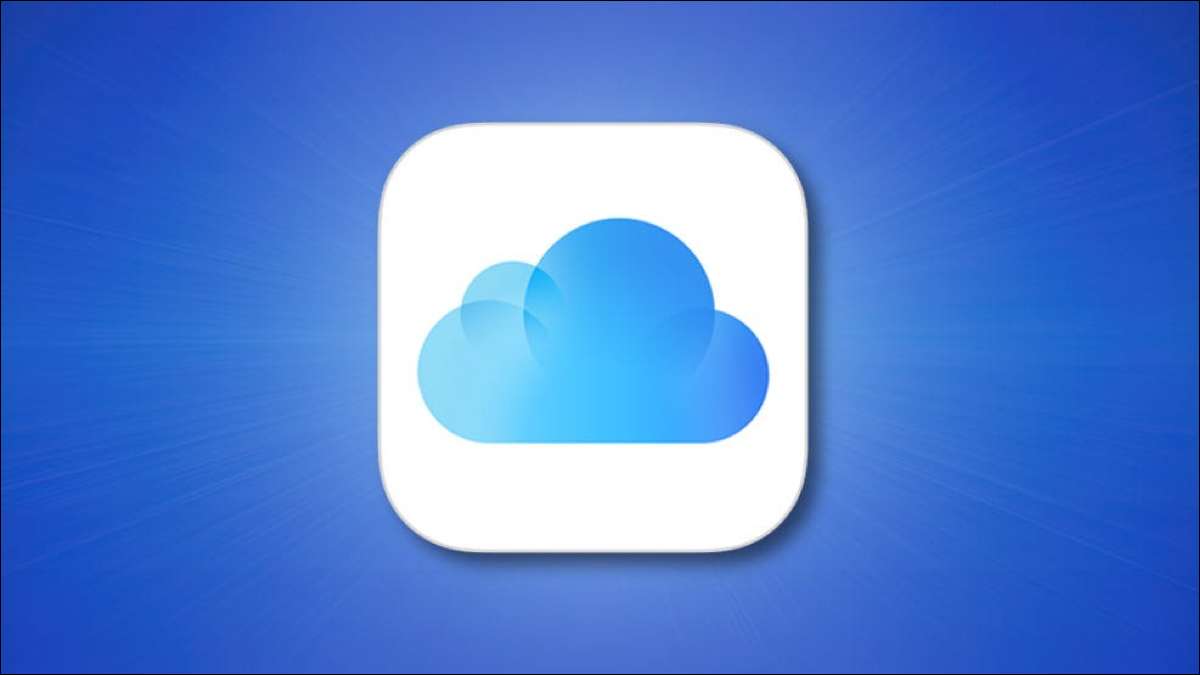
עם ה מבוא של Icloud + (פלוס), אפל גם מציעה מנויים היכולת להגדיר דומיית דוא"ל מותאמת אישית. אם רכשת או מתכננת לרכוש את התחום שלך , באפשרותך לנהל כתובות דוא"ל באמצעות תחום זה באמצעות Icloud Mail.
מדוע השתמש בדומיין מותאם אישית?
אולי יש לך תחום משלך כדי להציג את העבודה שלך באינטרנט, כגון תיק. או אולי אתה מגדיר שם תחום עבור המשפחה שלך לחלוק חדשות ואירועים. על ידי הוספת סוגים אלה של תחומים מותאמים אישית ל- Icloud, באפשרותך להשתמש ביישום הדואר של אפל כדי לנהל את הודעות הדוא"ל שלך ב- iPhone, iPad או Mac. אתה לא צריך לדאוג לשרת נפרד או שירות דוא"ל, ולמשפחה, לכל אחד יכול להיות כתובת הדוא"ל שלהם עם שם התחום המשפחתי.
הערה: בזמן כתיבה זו, תכונת הדואר האלקטרוני מותאמת אישית עדיין בגירסת הבטא שלה. אתה יכול לבקר Beta.icloud.com. כדי להגדיר את זה. רק לציין כי עם כל גרסת בטא, זה עדיין לא יהיה יציב. לאחר הפעלה הציבורית שלה סביר בסתיו 2021, אתה יכול לבקר Icloud.com. כדי ליצור את הדוא"ל המותאם אישית שלך.
הגדר את הדומיינים המותאמים אישית שלך ב- Icloud
היכנס לחשבון ICloud שלך באמצעות מזהה Apple וסיסמה שלך ולחץ על "הגדרות חשבון".
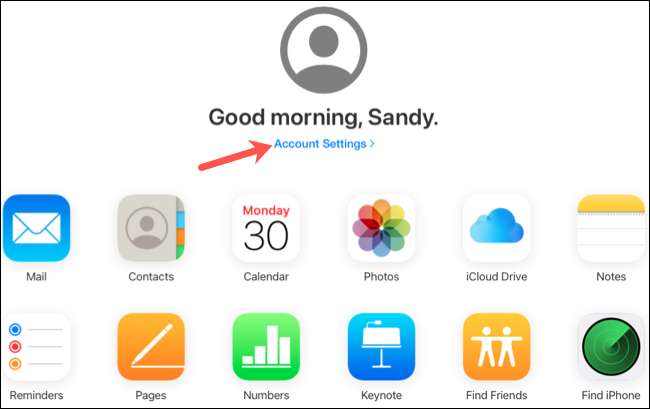
גלול מטה אל מקטע כינויים מותאמים אישית ולחץ על "השתמש בכינויי דוא"ל מותאמים אישית".
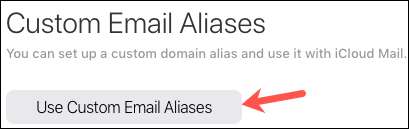
הערה: לחצן שלך עשוי לומר "לנהל" במקום "השתמש בכינויים בדוא"ל מותאם אישית".
תישאל אם אתה רוצה להגדיר את זה בעצמך או לך ולמשפחתך. אם אתה השתמש בחילוף משפחתי , זה מאפשר לכל אחד מבני המשפחה להשתמש בשל שלושה כתובות דוא"ל עבור התחום. בחר "רק אתה" או "אתה והמשפחה שלך".
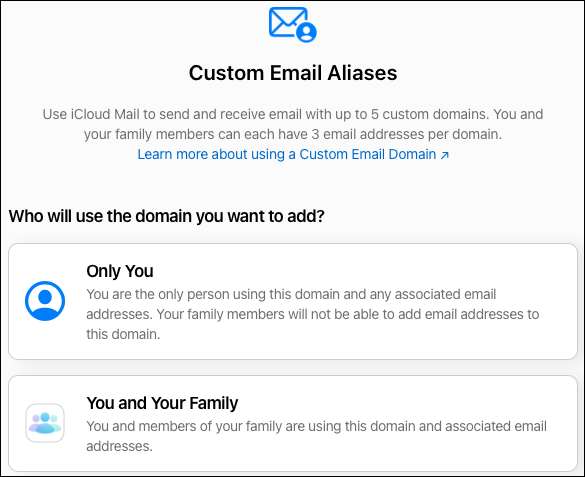
הזן את התחום שבו ברצונך להשתמש ולחץ על "המשך".
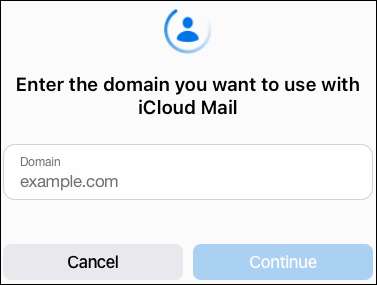
במסך הבא, אשר את שם התחום בראש עבור שלב 1.
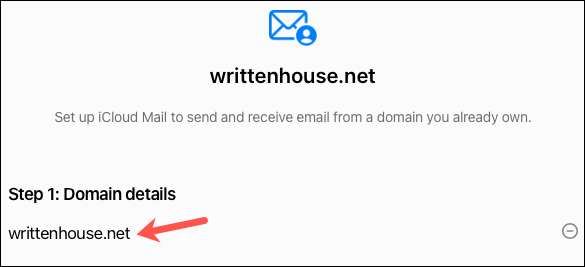
לאחר מכן, הוסף כתובות דוא"ל קיימות שבהן אתה משתמש בתחום זה בשלב 2. אם אינך משתמש כעת כתובות דוא"ל בתחום, תוכל ללחוץ על "Skip". באפשרותך ליצור כתובת דוא"ל חדשה לאחר סיום הגדרת התחום.
אַזהָרָה: אל תוסיף את האימייל כתובות בני המשפחה שלך משתמשים בתחום זה, משום שתוכל לצרף לך את הכתובות.
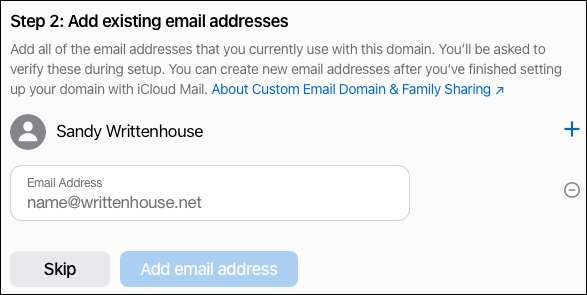
אם תוסיף כתובת דוא"ל, לחץ על "אשר" שהוספת את כל הכתובות הדרושות. לאחר מכן תתבקש לאמת אותו באמצעות דוא"ל לפני שתוכל להמשיך. כדי לפתוח את אפליקציית הדוא"ל שלך ולבדוק את ההודעה מ- Apple.

תקבל הודעת אימייל בכל כתובת שהוספת. פשוט לחץ על "אמת" כדי לאשר את כתובת הדוא"ל שייכת לך.
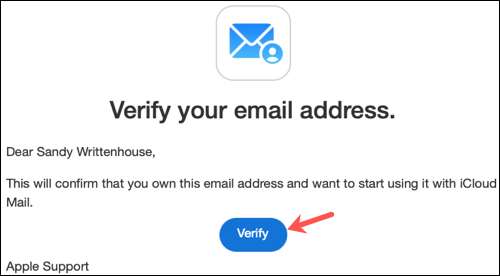
לאחר מכן, ראש חזרה למסך Icloud ולחץ על "אישור" לאחר אמת את כתובת הדוא"ל.
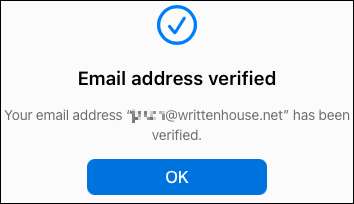
השלב הבא הוא להעתיק ולעדכן את רשומות הדומיין שלך. לחץ על "הצג" עבור שלב 3 ותראה חלון מופיע עם ההגדרות שאתה צריך. באפשרותך לבחור ולהעתיק את הטקסט עבור כל אחד מהרשומות. לאחר מכן, פשוט להדביק אותם למיקום הנכון עבור הרשם שלך, כגון Godaddy, או לשנות את קובץ האזור שלך אם אתה מנהל את DNS משלך. לחץ על "בוצע" כשתסיים.
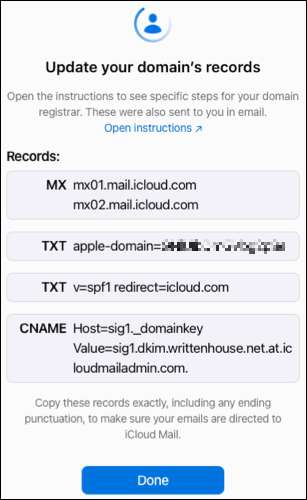
לבסוף, לחץ על "סיום הגדרת" עבור שלב 4 ולאחר מכן "אשר" שעדכנת את רשומות התחום שלך בהצלחה.
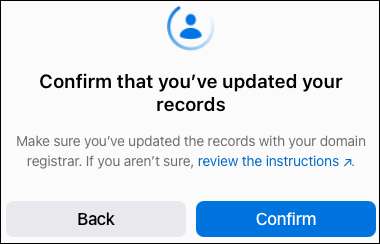
כעבור רגע, אתה אמור לראות אישור שהדומיין שלך מוכן לשימוש עם דואר ICLOUD. לחץ על "המשך".
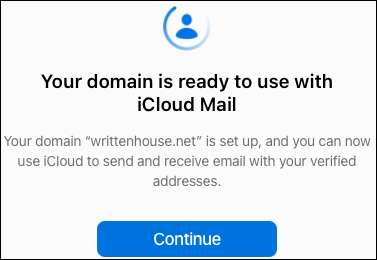
לאחר מכן תישאל איזו כתובת דוא"ל שתרצה להשתמש כברירת המחדל. בחר את הכתובת ולחץ על "המשך".
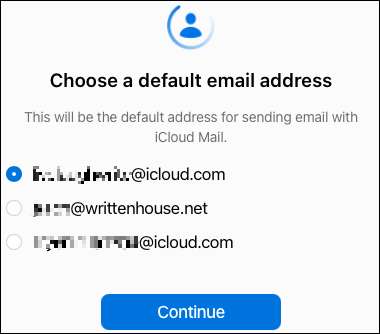
כאשר אתה רואה את האישור הבא, לחץ על "בוצע" ואתה מסיים.
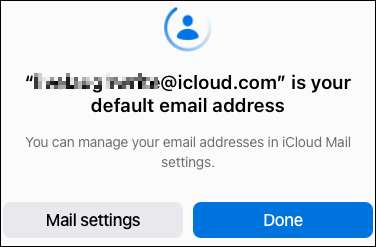
צור כתובת דוא"ל חדשה
לאחר שהתחום שלך מוגדר עם Icloud Mail, באפשרותך ליצור כתובת דוא"ל חדשה אם תרצה בכך. חזור לסעיף כינויים של אימייל מותאם אישית ב- Icloud ולחץ על "השתמש בכינויי דוא"ל מותאמים אישית" (או "ניהול").
בחר את התחום שהגדרת.

לחץ על סימן הפלוס לימין של שמך. הזן את כתובת הדוא"ל החדשה ולחץ על "הוסף כתובת דוא"ל".
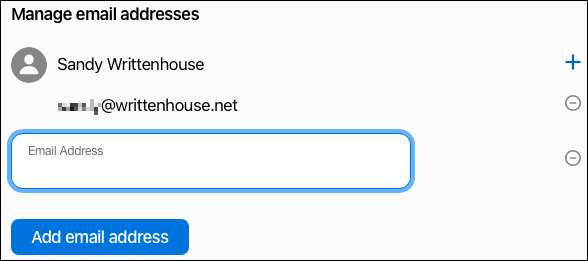
אם אתה מגדיר את הדומיין המותאם אישית עבור המשפחה שלך לשימוש, כל אחד מבני המשפחה יקבל הודעת דוא"ל בכתובת המשויכת לשיתוף המשפחה שלהם Apple ID. הם יכולים ללחוץ על הקישור הגדרות Icloud בדוא"ל ובצע את ההנחיות כדי להגדיר את כתובת הדוא"ל שלהם.
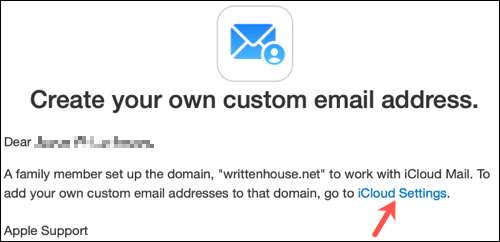
לאחר שתסיים, תוכל לבצע בדיקה ולשלוח הודעה לתחום הדואר האלקטרוני שלך. לאחר מכן, ליהנות ניהול תיבת דואר נכנס Icloud Mail בכל דפדפן או מכשיר Apple שלך.







